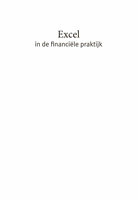10
Excel in de financiële praktijk
Afb. 6
Buitendeur.xlsx
: werkblad met draaitabelopmaak
Aan de linkerkant van het werkblad zie je de plek voor de draaitabel. Hier
komen de gegevens vanzelf terecht.
Aan de rechterkant zie je de werkset, waarmee je kunt bepalen wat er in de
draaitabel moet komen. In de werkset kun je velden uit de
Lijst met draaitabel-
velden
selecteren, die je nodig hebt voor het rapport. Als je een veld aanklikt,
verschijnt het veld hierdoor in een van de gebieden eronder. In de het gebied
Rijlabels
komen vanzelf de velden die geen getallen zijn. In het gebied
Waarden
komen vanzelf de getallen.
Een veld in het gebied
Rijlabels
komt
aan de zijkant van de draaitabel (afb. 7).
Een veld in het gebied
Kolomlabels
komt aan de bovenkant van de draaitabel.
Een veld in het gebied
Waarden
komt in het midden van de draaitabel. Een veld
in het gebied
Rapportfilter
wordt bovenaan de werkmap, in cel A1, geplaatst.
Daarmee kan makkelijk een filter gelegd worden op de
Waarden
in de draaita-
bel.
Je kunt zelf bepalen waar uiteindelijk de velden terecht moeten komen, door
een veld aangeklikt te houden en te verslepen. Dan kun je ze van het ene gebied
naar het andere slepen. Op het moment dat een veld in een van de gebieden is
geplaatst, wordt direct de draaitabel bijgewerkt. Al deze zaken komen verderop
aan bod.
Je gaat stap voor stap aan de slag.
5 Selecteer het veld
Klant
uit het deelvenster
Lijst met draaitabelvelden
(het
venster aan de rechterkant) en sleep dit naar het gebied
Rijlabels
. Je ziet de
draaitabel aan de linkerkant automatisch gevuld worden met alle klanten die er